엑셀에서 중복 값 찾아서 색깔로 표시하는 방법
2021. 1. 22. 17:49
엑셀을 다루면서 중복된 값이 있을 때 시각적으로 확인해야 할 때가 있다. 본문에서는 지정된 범위의 셀에서 중복된 값이 있는 셀을 색깔로 표시하는 방법을 설명하도록 하겠다.
엑셀 중복 값 찾아서 표시하고 순서대로 정렬하기
아래의 그림과 같은 데이터가 있다고 가정하자.

먼저 중복 값 검사를 하고자 하는 셀에 블록을 씌운 뒤, 오른쪽 위의 <조건부 서식>을 클릭한다.

조건부 서식을 클릭하면 여러 메뉴가 나온다. <셀 강조 규칙> - <중복 값>을 선택한다.
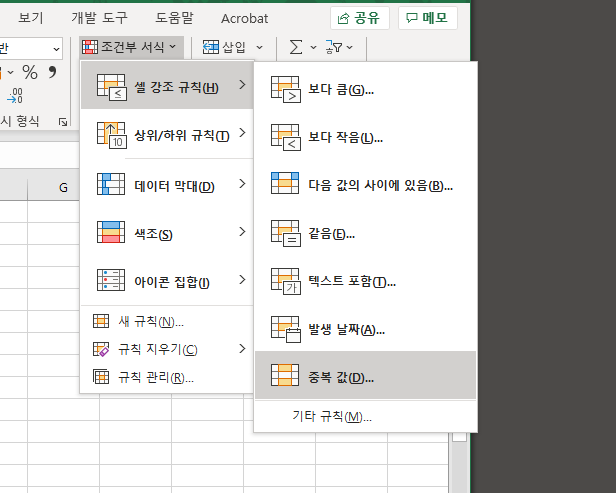
그러면 <중복 값>이라는 창이 하나 나타나면서 어떠한 조건으로 표시를 할지 설정을 할 수 있는 창이 나온다.

콤보박스를 눌러보면 어떤 규칙으로 셀에 강조를 할 것인지 선택할 수 있다. 예제에서는 기본으로 설정되어있는 <진한 빨강 텍스트가 있는 연한 빨강 채우기>를 선택했다. 그리고 나서 확인을 누른다.

중복값이 빨간색으로 표시된 것을 확인할 수 있다.
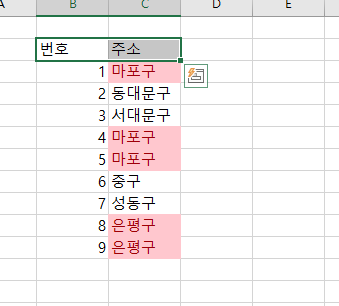
이 데이터들을 순서대로 정렬해서 보려면 아래와 같이 하면 된다. <번호>, <주소>에 블록을 씌운 뒤 <데이터> 리본 메뉴의 <필터>를 클릭한다.

그러면 <번호>와 <주소> 오른쪽에 화살표가 생긴다.

<주소> 오른쪽에 있는 화살표를 누른 뒤 <텍스트 오름차순 정렬>을 클릭한다.

텍스트가 가나다 순으로 정렬되면서 중복된 값들이 얼마나 있는지 한눈에 보기 편하게 정리가 된다.

'IT > [Mac, Windows] Excel' 카테고리의 다른 글
| 구글 스프레드시트 셀에서 숫자만 추출하는 함수 (3) | 2021.02.06 |
|---|---|
| [Excel]엑셀 첫 행, 열 스크롤해도 계속 보이게 하는 방법(틀 고정) (0) | 2021.01.14 |
| 엑셀 자모 분리 현상 해결하기 (0) | 2020.07.05 |






